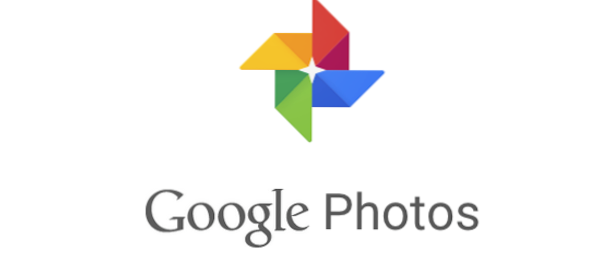
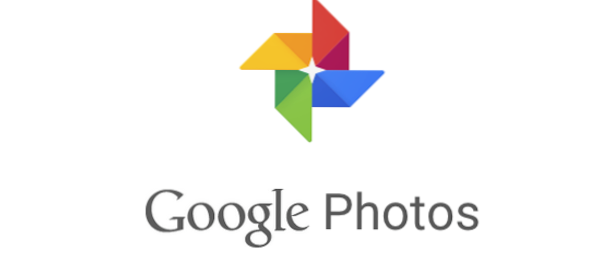
El creador de películas de Google Photos es realmente increíble. Elija unos pocos videos o imágenes en su teléfono, y Google Photos seleccionará automáticamente los clips cortos de cada uno, les dará un buen filtro y agregará una banda sonora. Obtendrá un montaje de películas divertido y de calidad en menos de un minuto sin necesidad de ninguna habilidad. Si ya tiene Google Photos sincronizado en su teléfono, ni siquiera tiene que preocuparse por descargar / subir sus videoclips. Ya estarán allí para que los uses en tu película. Los pasos a continuación explican cómo usar sus clips para hacer su propia película.
Esta función solo está disponible en la aplicación Google Photos. Funcionará en cualquier iPhone o iPad, así como en la mayoría de los dispositivos Android. Compruebe si su dispositivo es compatible aquí.
1.Abrir la aplicación Google Photos 

2.Seleccione los videos y fotos que desea usar en su película. Todas las fotos que incluyas recibirán un efecto Ken Burns, que se parece a la cámara que se mueve a través de la imagen. A añadir varios elementos a la vez, toque y mantenga su dedo en la primera foto hasta que aparezca la marca de verificación en ella. Luego arrastre el dedo para incluir tantas imágenes como desee. Puede tocar una foto seleccionada pararetirar de su elección. Hacer clic Crear Cuando acabes.
3. Es posible que tarde un poco en hacer su película si ha utilizado muchos videos largos. Una vez creado, se guarda automáticamente en su colecciones. Asegúrate de darle a tu video una nombre. Haz esto tocando Intitulado y escribiendo en tu propio nombre. Los tres iconos en la parte inferior se utilizan para editar el tema (filtro), la banda sonora y los clips utilizados en su película. 
Normalmente me encantan las películas que hace Google, pero ocasionalmente quiero editar el tema, la banda sonora o los clips. Lea todo sobre cómo hacerlo en la siguiente parte de esta serie aquí.

